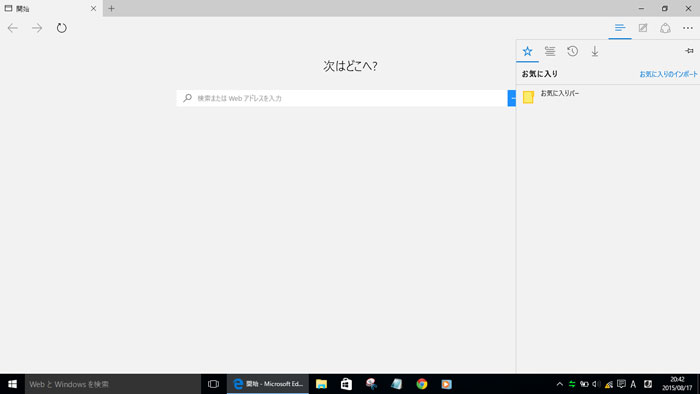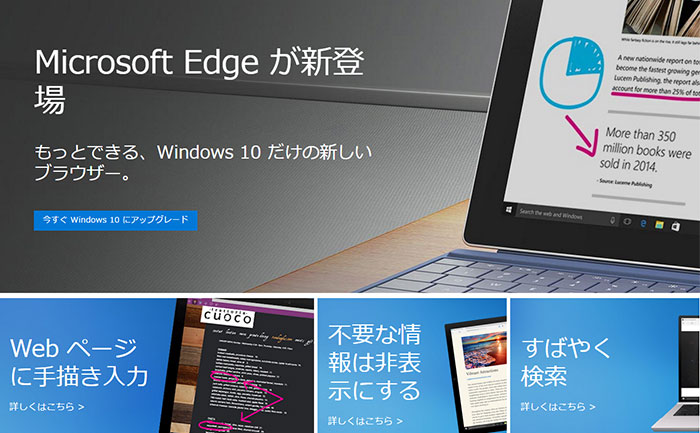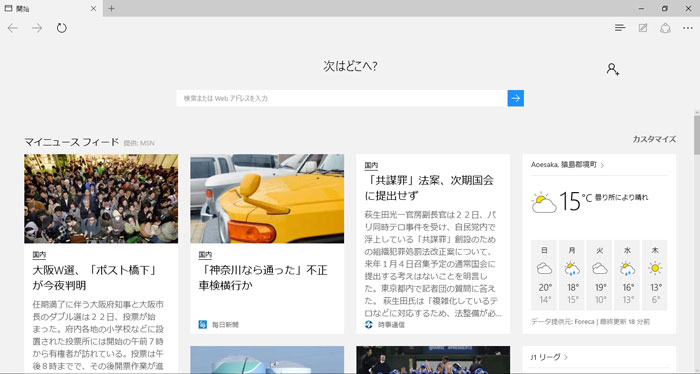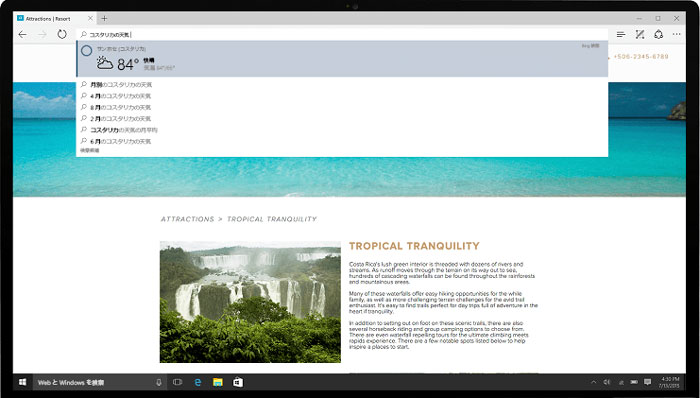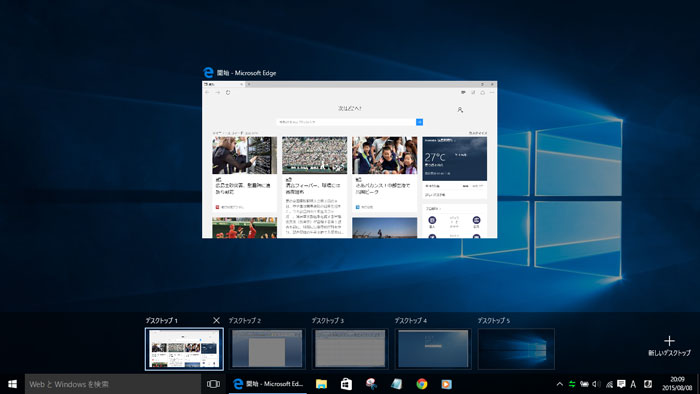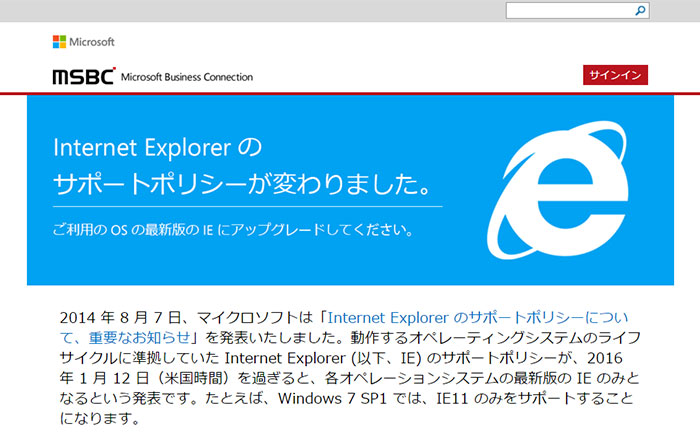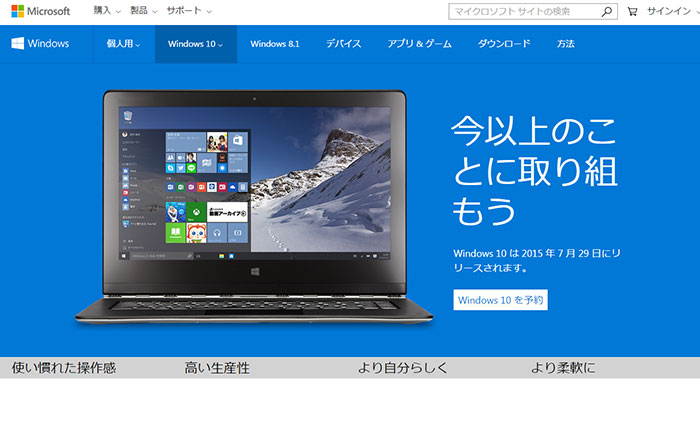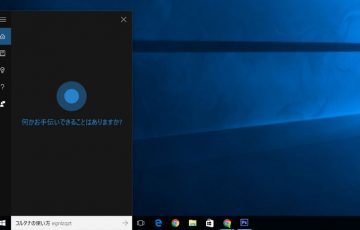Windows7/8.1からWindows10に無償アップグレードが無事に済み、インターネットでお気に入りのブログを見るために「お気に入り」リストを見ると・・・
お気に入りが消えているではありませんか!
今まで、お気に入りのブログやWebサイトを、いっぱい追加してきたのに、また、一から探してお気に入りに追加しないといけないのか・・・と、Windows10にアップグレードしたことを後悔したのではないでしょうか?
でも、ご安心ください。とても簡単な手順でお気に入りを復活することが可能です。
なぜ、お気に入りが消えたのか
「お気に入りを復活する方法」を解説する前に、なぜ、お気に入りが消えてしまったのか説明します。(興味なければ読み飛ばしてください。)
実は、Windows10になってから、標準ブラウザが「IE(Internet Explorer)」から「Microsoft Edge」という全く新しいWebブラウザに変わりました。
“e”というアイコンは似ていますが、Google ChromeとMozilla Firefoxのように、全く別のWebブラウザなのです。
全くの別ブラウザなので、「IEのお気に入り」が「Microsoft Edgeのお気に入り」にあるわけがありませんよね。
僕としては、Windows10にアップグレードするとき、自動的に「IEのお気に入り」を「Microsoft Edge」に引き継いでくれたら良かったのに・・・と思うのですが、色々な事情があったのでしょう。
まあ、引き継ぎ自体は、とても簡単なので、画像を見ながら同じ手順で行ってください。
お気に入りを復活する方法
まず、「Microsoft Edge」を起動して、右上の「☆三」アイコンをクリックしてから「別のブラウザーからインポートする」をクリックします。
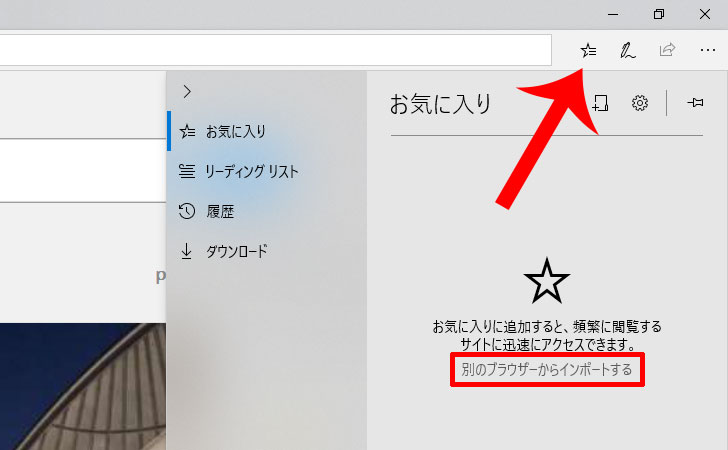
「Internet Explorer お気に入り、閲覧の履歴、Cookie、パスワード、フォームデータ、設定」にチェックを入れてから「インポート」をクリックすれば完了です。
※Chromeにチェックを入れると、Google Chromeのブックマークを引き継げます。
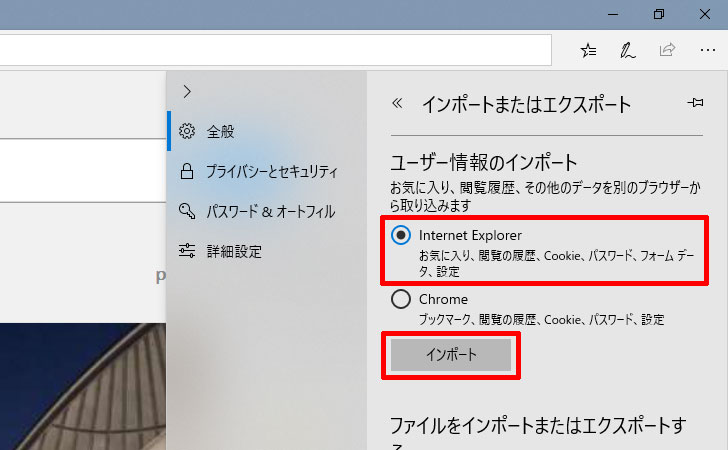
無事にIEのお気に入りを引き継げました。
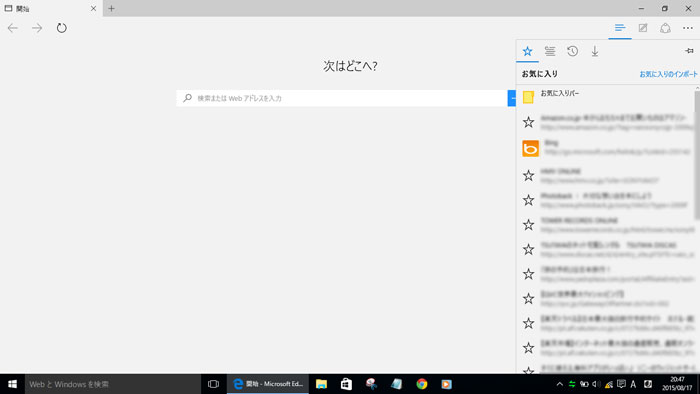
お気に入り一覧を確認するには、再度、右上の「三」アイコンをクリックすればOKです。
Internet Explorer 11のお気に入りが消えたケース
先ほどは「Internet Explorer 11」から「Microsoft Edge」にお気に入りを移行する方法を解説しました。
しかし、Windows10のアップデートに伴って「Internet Explorer 11」に登録していたお気に入りが消えてしまうケースもあります。(※Microsoft Edgeにも引き継げません!)
原因としては、
- Windows10アップデートで”お気に入りのフォルダー”の場所が勝手に変更された
といった状況が考えられます。
ここからは、Internet Explorer 11のお気に入りのフォルダーの場所を標準に戻す方法を解説していきます。
まずは、Windows10の検索ボックスに「お気に入り」と入力。
最も一致する検索結果から「お気に入り」を選択して「開く」をクリックします。
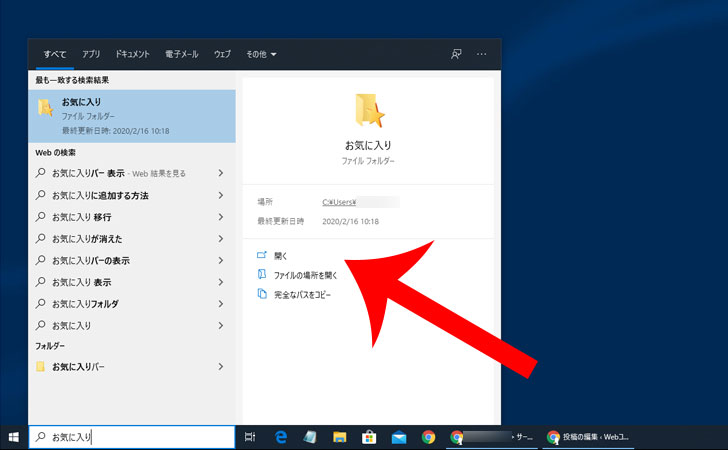
お気に入りフォルダーが開くので「ホーム」→「プロパティ」の順にタップします。
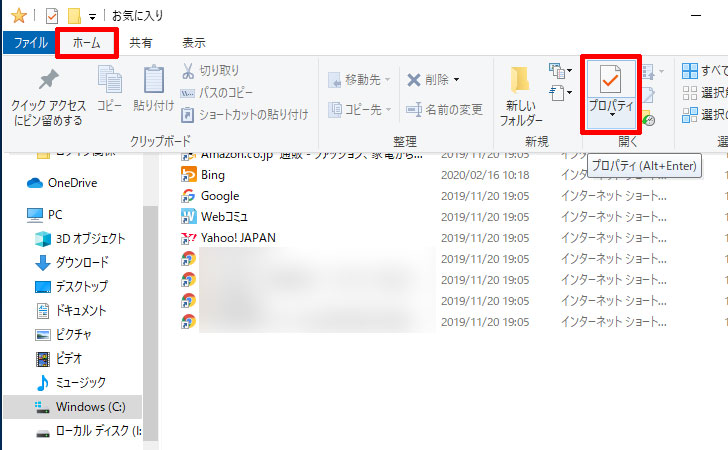
お気に入りプロパティが表示されるので「場所」をクリックします。
ここでファイルの保管場所が「C:\Users\(ユーザー名)\Favorites」以外になっている場合は「標準に戻す」→「OK」をタップします。
※お気に入りフォルダーのファイルの場所は「C:\Users\(ユーザー名)\Favorites」にする必要があります。
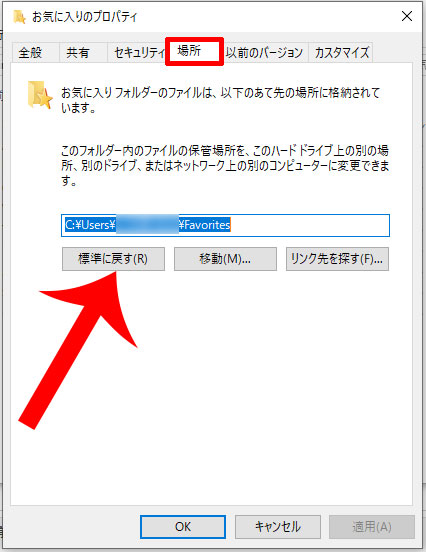
「C:\Users\(ユーザー名)\Favoritesは存在しません。」というメッセージが表示されるので「はい」をクリックします。
続いて「元の場所のすべてのファイルを、新しい場所に移動しますか?」というメッセージが表示されるので「はい」をクリックしましょう。
これで再び「IE(Internet Explorer)」から「Microsoft Edge」のインポート作業を行いましょう。
従来のIEを利用する方法
Windows10アップデート前に使っていた「従来のIE(Internet Explorer)」を利用するのも一つの手です。
Windows10の検索ボックスに「IE」と入力すれば「Internet Explorer」が表示されるのでクリックで起動しましょう。
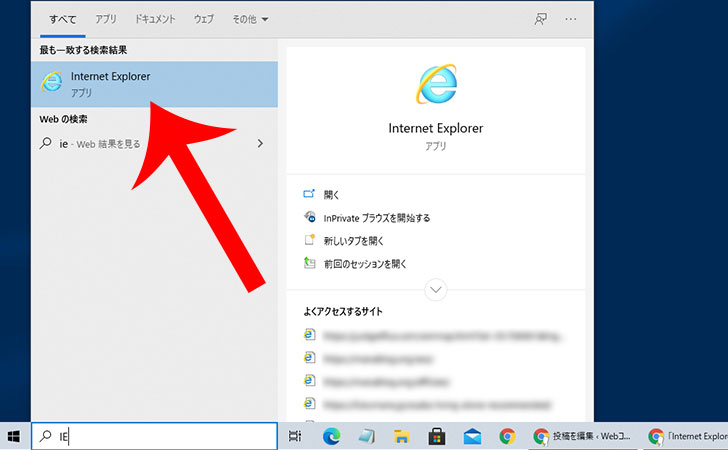
ただし、IEのサポートは順次終了しており、セキュリティリスクがあります。
Microsoftからも利用を控えるように勧告されており、最新ブラウザと比べても技術的に脆弱性が生じやすくなっています。
特殊な事情がない限りは、今回紹介した方法で「お気に入り」をMicrosoft Edgeに移行して利用するようにしましょう。